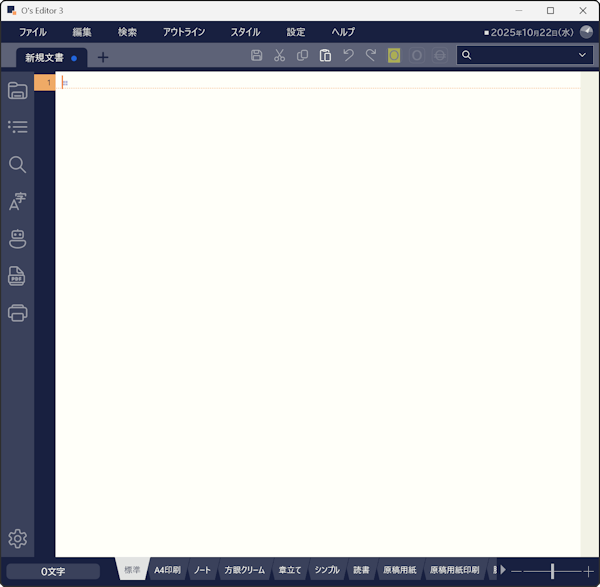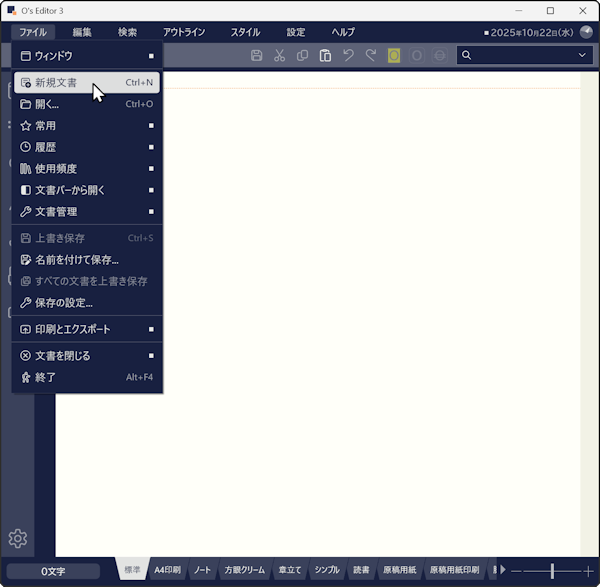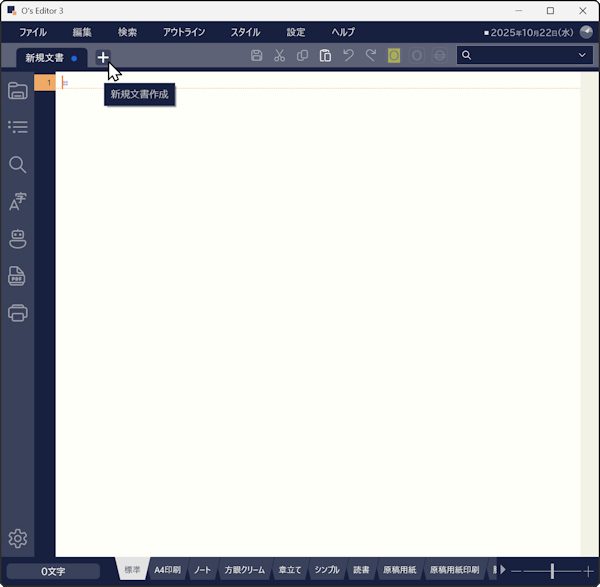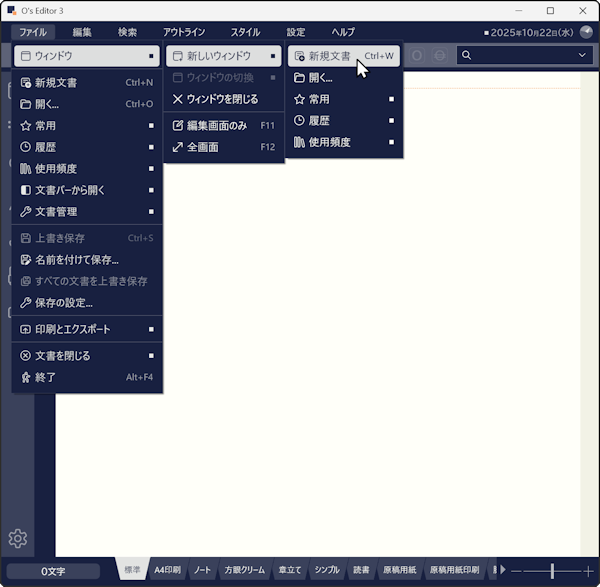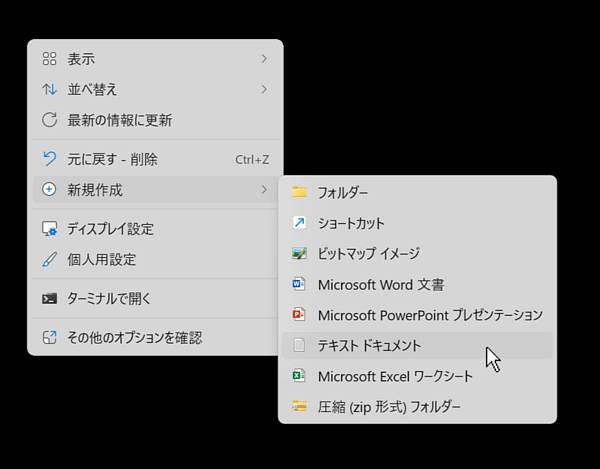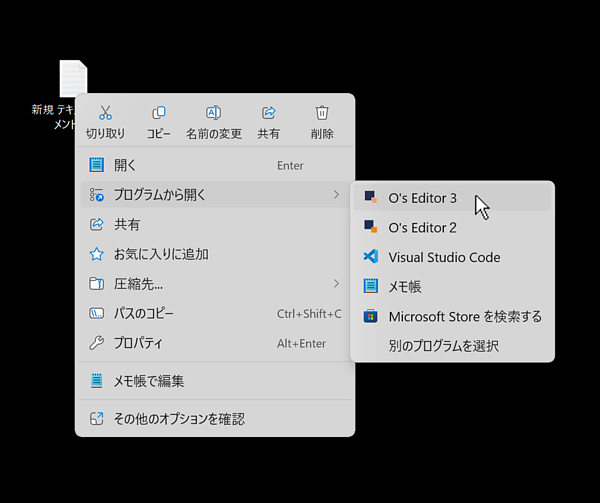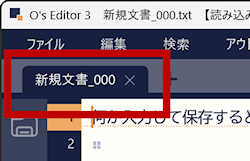|
新しい文書(テキストファイル)を作成するにはいくつかの方法があります。一番簡単なのは普通にO's Editor3を起動することです。新規文書を開いた状態で起動します。ただしこの文書はまだ保存されていません。文字を入力しファイルに保存することで初めて次回も継続利用することが可能な文書になります。新規文書は文書タブに青い小さな丸マークが表示されますが、名前を付けて保存すると新規文書マークが表示されることはありません。
メインメニューから新規文書を開くことも可能です。メインメニューの[ファイル|新規文書]を実行すると新規文書を開きます。すでに既存の文書を開いている状態で新規文書を作成すると、文書タブに新しいタブが追加されます。メニューを使わずショートカットキーを使うことも可能です。[CTRL]+[N]で新規文書を一発で作成できます。
文書タブには新規作成ボタンが装備されています。タブの右側にある[+]ボタンをクリックすると新規文書が作成されます。
新しいタブではなく、新しいウィンドウを開いて新規文書を作成することができます。メインメニューの[ファイル|ウィンドウ|新しいウィンドウ|新規文書]で別のウィンドウで新規文書を開きます。ショートカットキーを使う場合は[CTRL]+[W]を使用してください。
Windowsでテキストファイルを新規作成してから、O's Editor3 で開く方法もあります。適当なフォルダーで右クリックメニュー(コンテキストメニュー)を表示させ、[新規作成|テキスト
ドキュメント]を選択します。
新規テキストドキュメントが作成されたらそのファイルを右クリックし、[プログラムから開く|O's Editor3]を選択すれば O's Editor3
で新規文書を作成するのと同じことになります。
作成した新規文書に文字を入力して上書き保存を実行すると自動的にファイル名が付けられます。ファイル名は「新規文書」+数字3桁となります。「下書き文なのでどうせあとで消す」、あるいは「とりあえず保存しておいてファイル名はあとで考える」という場合には便利です。ファイル名を決めて保存したい場合は[名前を付けて保存]を実行してください。
|